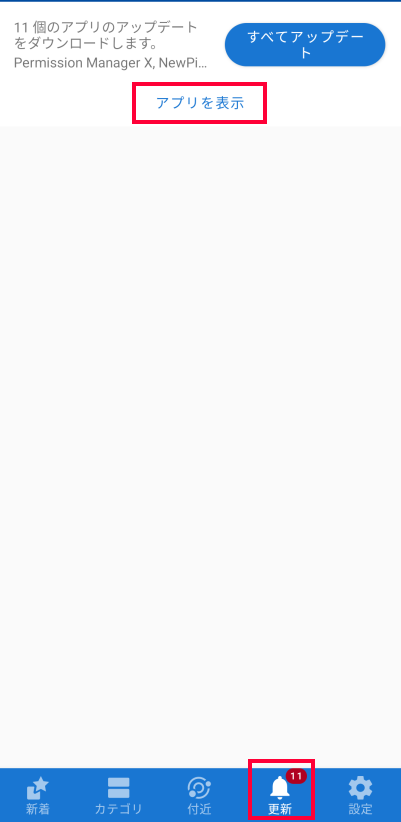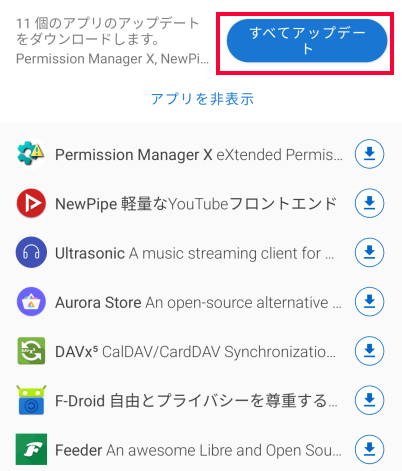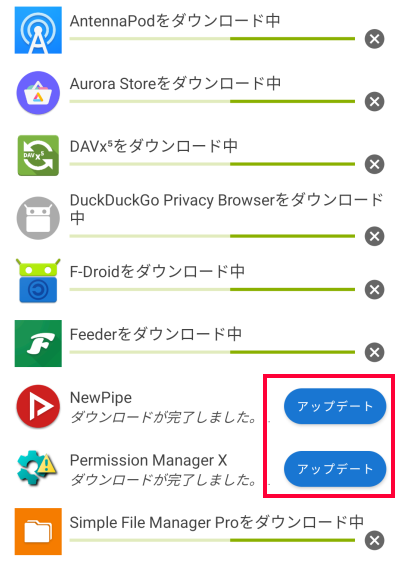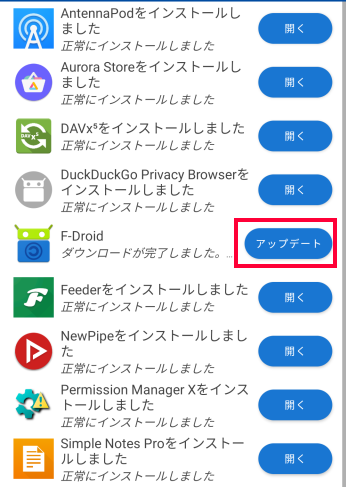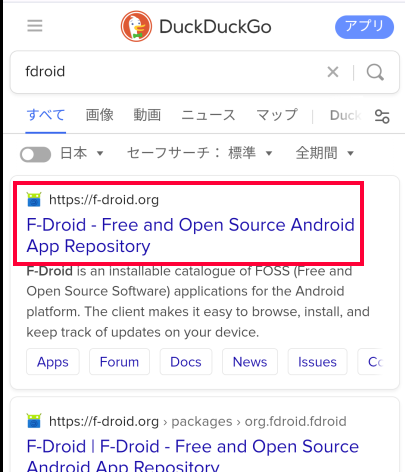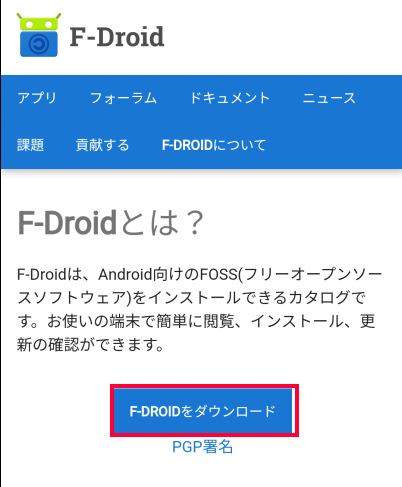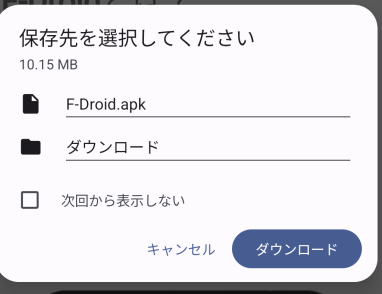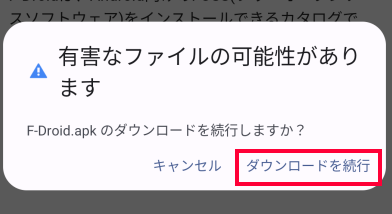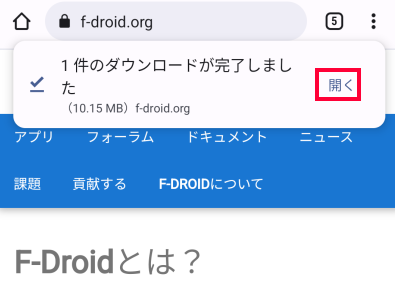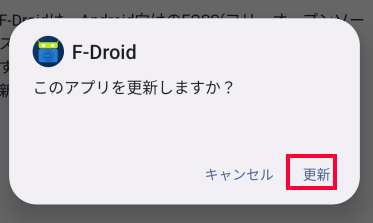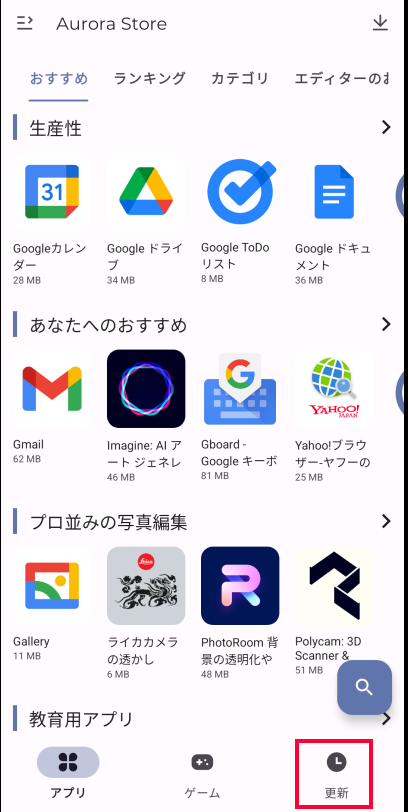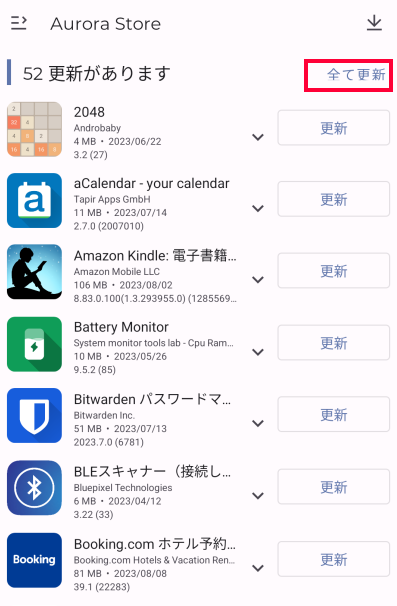インストール済のアプリは、その開発者側が新たなプログラムをリリースしますが、自動ではインストール(つまり更新)されません。これを行ってください。
※特にSignalアプリを使っている場合、Signalの更新がかなり頻繁であることに気がつくでしょう。Aurora Storeで簡単に更新できるはずなのですが、それ以前にF-DroidやAurora Storeが更新されていない場合には、Signalの更新もうまく行かないことがあるようです。
F-Droid上での更新
F-Droidを開き、一番下の「更新」をタップし、上の「アプリを表示」をタップします。
すべてアップデートをタップします。
すべてがダウンロードされていきます。ダウンロードが完了したものについては、「アップデート」をタップし、更新していってください。
F-Droid自体の更新がうまくできないとき
F-Droid自体も更新対象になっているので、以下の表示の「アップデート」をタップすれば、更新されるはずですが、これがうまく行かない場合もあるようです。
この場合には、F-Droidのサイトからapkをダウンロードして更新してください。手順は以下の通りです。
ブラウザでfdroidを検索します。ハイフンはなくても構いません。
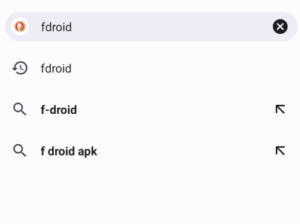
F-Droidのサイトを表示します。
F-Droidのウェブサイトから、最新のAPKをダウンロードします。
必ずこの警告は出ます。ダウンロードを続行します。
APKのダウンロードが完了したら「開き」ます。
更新します。
Aurora Store上での更新
Aurora Storeからインストールされたアプリの更新です。Auroda Storeの画面右下の「更新」をタップします。
個別に更新することもできますが、すべてを一度に更新もできます。